화상 통화를 녹음하는 방법을 알고 싶습니까? 음, 몇 가지 방법이 있으며 모두 몇 번의 클릭만으로 가능합니다. 방법을 알아 보려면 계속 읽으십시오.
화상 통화 녹음은 배우기에 좋은 기술이며 최고의 화상 채팅 앱을 사용할 때 얼마나 자주 유용하게 사용되는지 알면 놀랄 것입니다 . 나중에 다시 보기 위해 프레젠테이션을 녹화하고 싶거나, 참석하지 않은 동료나 친구와 화면에 표시된 내용을 공유하거나, 회의의 특정 부분을 컴퓨터에 저장하여 현재 회의를 녹화하고 싶은 경우 가장 좋은 방법 중 하나입니다.
Skype, Zoom 및 Google Meet과 같은 여러 화상 통화 응용 프로그램에는 회의를 녹화하고 다시 볼 수 있는 방법이 내장되어 있으며 방법을 알고 나면 쉽게 사용할 수 있습니다. 또한 어떤 영상 통화 소프트웨어를 사용하든 작동하는 Windows와 macOS 모두를 위한 포괄적인 방법이 있습니다. 또한 최고의 Zoom 대안 중 하나와 같이 익숙한 것과 다른 화상 통화 애플리케이션을 사용해야 하는 경우 화상 통화를 녹음하는 방법을 다시 배워야 하는 수고를 덜 수 있습니다 .
촬영을 원하지 않는 사람을 녹음해서는 안 되므로 녹음을 누르기 전에 통화에 참석한 모든 사람의 허가를 받아야 합니다. Zoom, Google Meet 및 Skype와 같은 대부분의 화상 채팅 앱은 참가자들에게 녹음될 예정임을 경고하는 동시에 모든 사람이 알 수 있도록 녹음 내내 배너나 경고를 유지합니다.
Windows와 macOS 모두에서 작동하는 가장 인기 있는 화상 통화 앱에 대한 자세한 방법이 있으므로 계속 읽으면서 화상 통화를 녹음하는 방법을 알아보세요.
화상 통화를 녹음하는 방법
가장 인기 있는 화상 회의 앱에서 화상 통화를 녹음하는 방법은 다음과 같습니다. 또한 Windows 및 macOS에서 내장 도구를 사용하여 녹음하는 방법도 다루었습니다.
Zoom에서 화상 통화를 녹음하는 방법
1. 녹화할 회의를 설정합니다.
2. 화면 하단의 "더보기" 아이콘을 클릭 하고 "이 컴퓨터에 기록"을 선택합니다 . 화상 통화 참가자는 녹화 중이라는 알림을 받습니다.
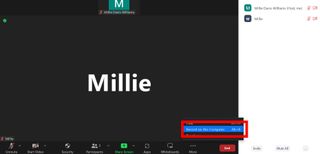
3. 녹화를 중지하려면 화면 하단의 "더보기"를 클릭 하고 "녹화 중지"를 선택합니다.
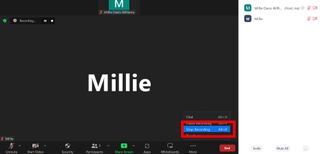
Google Meet에서 화상 통화를 녹음하는 방법
참고: 특정 Google Workspace (새 탭에서 열림) 에 속한 경우에만 Google Meet에서 회의를 녹화할 수 있습니다 .
1. 녹화할 회의를 설정합니다.
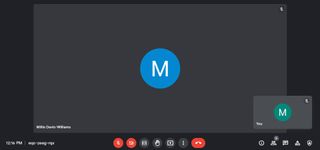
2. 화면 하단에 있는 세 개의 점을 클릭한 다음 "회의 녹화"를 선택합니다 .
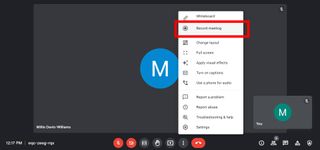
3. 이제 오른쪽 창에서 "녹화 시작"을 클릭합니다 .
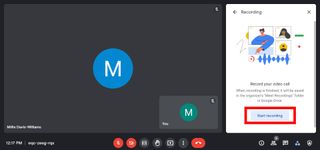
4. 마지막으로 "시작"을 클릭하여 녹음을 시작합니다. 통화 참가자는 녹음되고 있다는 알림을 받습니다.
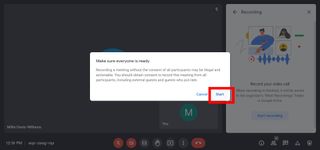
4. 녹화를 중지하려면 오른쪽 창에서 "녹화 중지"를 클릭합니다 .
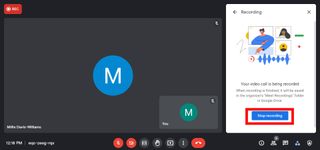
Skype에서 화상 통화를 녹음하는 방법
1. 녹화할 회의를 설정합니다.
2. 화면 하단에서 "녹화"를 클릭합니다 . 회의를 녹음할 통화 참가자에게 알리는 것을 잊지 마십시오.
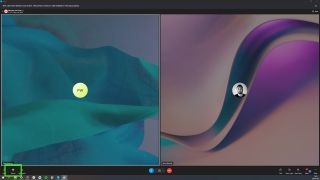
3. 중지할 준비가 되면 화면 하단의 "녹화 중지"를 클릭합니다 .
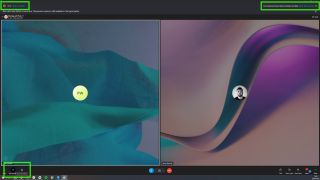
Windows 및 macOS를 사용하여 화상 통화를 녹음하는 방법
사용 중인 회의 앱에 화상 통화를 녹화하는 옵션이 없는 경우 Xbox Game Bar 도구를 사용하여 Windows에서 화면을 녹화하는 방법 에 대한 자습서를 사용하세요. 이렇게 하면 전체 화면을 녹화할 수 있으며 대부분의 Windows 응용 프로그램에서 작동합니다. Mac 사용자인 경우 Mac에서 화면을 기록하는 방법 에 대한 가이드도 제공합니다 . 두 경우 모두 참가자에게 녹음되고 있다는 사실을 참가자에게 알려야 합니다. 다른 방법으로는 알림을 받지 못합니다.
또한 화상 통화에서 눈에 띄고 가장 멋지게 보이는 방법 , Echo Show를 사용하여 화상 통화를 거는 방법 및 WhatsApp 그룹 화상 통화를 사용하는 방법에 대한 유용한 자습서도 있습니다 . 전화 통화를 녹음하는 방법을 알고 싶습니까? iPhone에서 통화를 녹음하는 방법 과 Android에서 통화를 녹음하는 방법에 대한 자습서를 사용해 보십시오 . 더 많은 생산성 가이드를 보려면 Google 문서에서 대소문자를 변경하는 방법 에 대한 기사를 확인하세요 .
